Du kan skrive ut en hel e-postmelding i Outlook ved å åpne meldingen og deretter velge Fil > Skriv ut.
Hvis du bare vil skrive ut en enkelt side eller et delsett av sider, kan du gjøre dette ved hjelp av dialogboksen Utskriftsalternativer.
Viktig!: Siden det finnes en rekke ulike skrivere, kan vi ikke gi informasjon om feilsøking for bestemte utskriftsproblemer, for eksempel hvis skriveren ikke svarer, hvis utskriftskøen tømmes, eller hvis Outlook ikke finner skriveren. Se brukerhåndboken for skriveren eller nettstedet til produsenten hvis du vil ha informasjon om feilsøking.
Skrive ut en bestemt side i en melding
Du kan skrive ut alle oddetallssider eller partallssider fra alternativet Antall sider under Kopier i dialogboksen Utskriftsalternativer i en hvilken som helst versjon av Outlook.
Skrive ut bestemte sider
-
Velg Fil > Skriv ut > Utskriftsalternativer i den åpne meldingen.
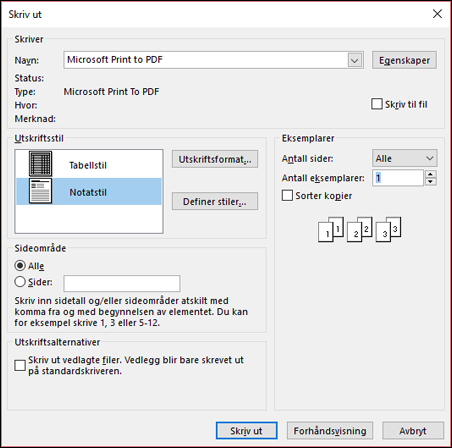
Obs!: Skriv ut-vinduet kan kanskje vises bak andre vinduer i programmet hvis du bruker Outlook 2010 med en nettverksskriver
-
Velg utskriftsalternativene du trenger. Hvis du vil ha en detaljert beskrivelse av disse alternativene, kan du se Skrive ut elementer i Outlook.
-
Klikk på eller skriv inn den bestemte siden eller sidene du vil skrive ut, under Sideområde.
Tips!: Klikk på Forhåndsvisning først for å se hvordan meldingen vil se ut når den er skrevet ut. Hvis du ikke vil skrive ut hele meldingen eller listen, kan dette hjelpe deg med å bestemme hvilke sider du vil skrive ut.
-
Klikk på Skriv ut.
Skrive ut en del av en melding
-
Klikk på Handlinger>Andre handlinger, og klikk deretter på Vis i nettleser i den åpne meldingen på Meldinger-fanen i Flytt-gruppen.
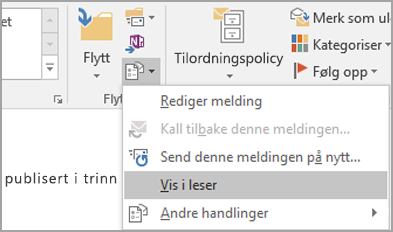
Hvis du ser en sikkerhetsmelding, klikker du på OK for å fortsette.
-
Merk den delen av meldingen du vil skrive ut. Merk teksten eller en annen del av meldingen direkte i nettleservinduet, ikke i forhåndsvisningsvinduet.
-
Klikk på pilen ved siden Skriv ut-knappen på verktøylinjen i nettleseren, og klikk deretter på Skriv ut.
-
Klikk på Sideutvalg under Sideområde, og klikk deretter på Skriv ut.










